@Mail.ru , @Yandex.ru
1. Перейдите на сайт Вашего почтового сервиса (mail.ru) и войдите в Вашу учетную запись.
2. В нижней левой части страницы выберите иконку «Шестеренка» и перейдите в раздел «Все настройки»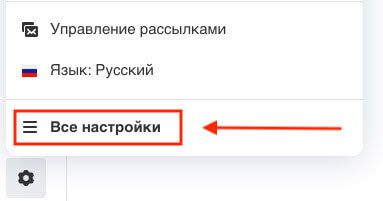
3. Перейдите в раздел «Фильтры»
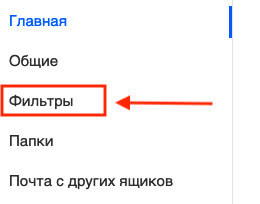
4. Нажмите кнопку «Добавить фильтр»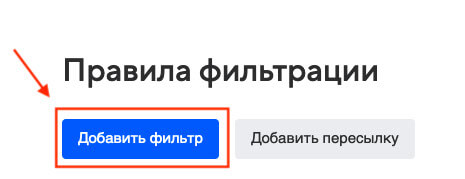
5. Настройте новый фильтр как указано на изображении ниже.
Поле «От» содержит support@s-group-mail.io
Обязательно откройте дополнительные настройки «Все действия и параметры» и включите «Применять фильтр к спаму»
После завершения настройки всех параметров нажмите кнопку «Сохранить»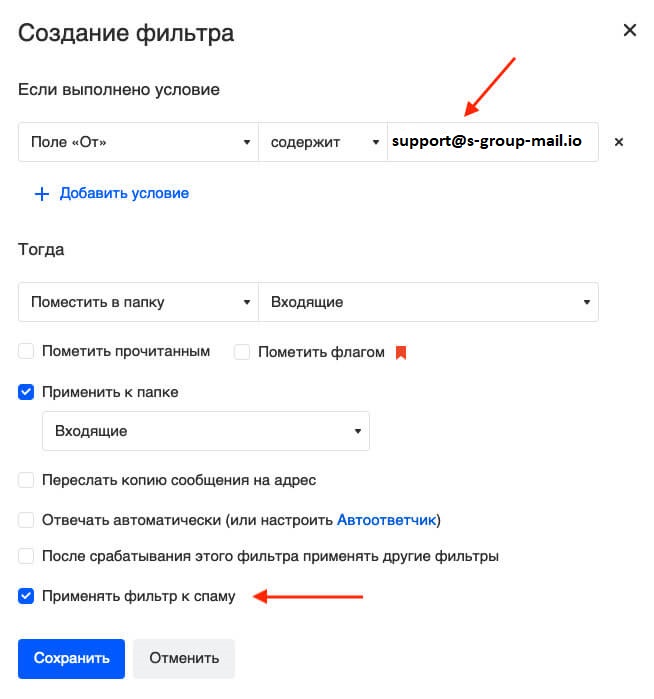
YANDEX.RU
1. Перейдите на сайт Вашего почтового сервиса (yandex.ru) и войдите в Вашу учетную запись.
2. В правой верхней части страницы выберите иконку «Шестеренка» и перейдите в раздел «Правила обработки писем»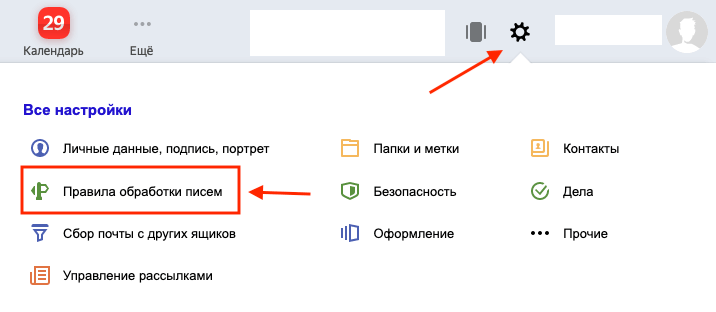
3. Нажмите кнопку «Создать правило»
4. Настройте новый фильтр как указано на изображении ниже.
Обязательно укажите в верхней части применять «ко всем письмам, включая спам»
Поле «От кого» содержит support@s-group-mail.io
Укажите «Положить в папку» Входящие
После завершения настройки всех параметров нажмите кнопку «Создать правило»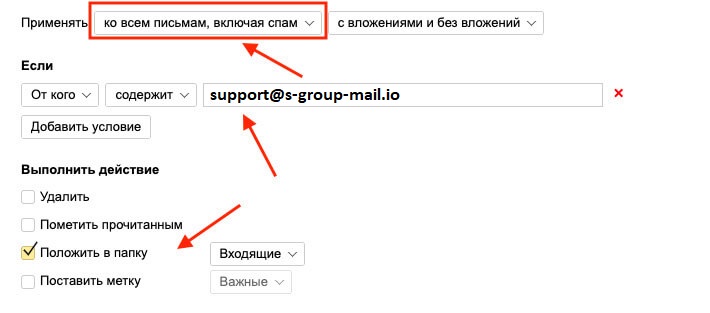
iCloud.com
В почтовых сервис Apple нет функции принудительного добавления адресов в разрешенный список.
Для сервиса iCloud.com требуется вручную перейти в папку «СПАМ» и проверить письма от нас.
1. Перейдите на сайт iCloud.com, войдите в свою учетную запись.
2. Перейдите в раздел Почта.
3. Перейдите в раздел СПАМ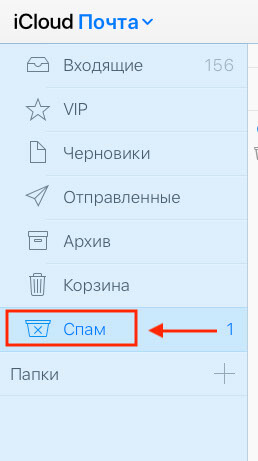
4. Если Вы получили письмо от нас, то можете нажать кнопку «Это не спам», чтобы в будущем наши письма не попадали в папку «Спам»